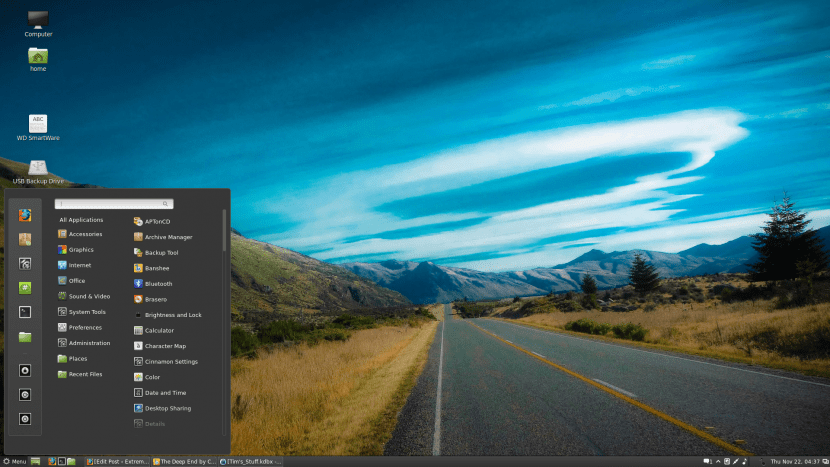
以前のインストールからエラーをドラッグしないように100%確保するのが最善のオプションですが、システムを最初からインストールするのは面倒な場合があります。 私は常に0から始めるのが好きです。たとえば、使用するディストリビューションに関係なく、.firefoxフォルダーの場合のように、いくつかの構成フォルダーを回復することも好きです。 環境で にっき 保存したいものがたくさんあるので、作り方をお教えします バックアップアプレット、拡張機能、デスクレット LinuxMintのようなディストリビューションのおかげで名声を得たグラフィック環境の。
約XNUMX年間、シナモンは私たちに以下を追加することを許可してきました。
- アプレット:パネルに新しいアイコンが追加され、明るさの制御、ラップトップを使用している場合のバッテリーの制御、検索ツールへのアクセス、起動時のアプリケーションの制御など、さまざまな操作を実行できます。
- 拡張機能:Dockの追加や、アプリケーションセレクタウィンドウ(Alt + Tabを同時に押したときに表示されるウィンドウ)の画像の変更など、一部のCinnamon関数を変更できます。
- デスクレット:デスクトップに表示される小さなアプリケーション。
Cinnamonアプレット、拡張機能、およびデスクレットのバックアップ
Linux Mintを起動するとすぐに、以前のオプションのいくつかがすでに利用可能であることがわかりますが、他のいくつかを追加することもできます。 なんらかの理由で必要な場合 システムを再インストールします (または更新して)この点で追加したものをすべて失うことのないように、常にバックアップを作成することをお勧めします。 各オプションは、次のルートに保存されます。
- アプレットはフォルダに保存されます /home/*ouruser*/.local/share/cinnamon/applets XNUMX人のユーザーだけがそれを使用している場合または / usr / share / cinnamon / applets アプレットがインストールされている場合は、すべてのユーザーを停止します。 通常、XNUMX番目のパスにあるものはデフォルトでインストールされるものであるため、最初にこのバックアップを作成する必要はありません。 何が起こるかというと、より高いバージョンに更新すると、彼らが私たちにとって良いアプレットのサポートを停止していることがわかり、後悔するよりも安全である方が常に良いということです。
- 拡張子はフォルダに保存されます /home/*ouruser*/.local/cinnamon/extensions ユーザーまたは / usr / share / cinnamon / extensions すべてのユーザーに影響する場合。 アプレットについて私が言ったのと同じことが、拡張機能にも当てはまります。
- デスクレットはフォルダに保存されます /home/*ouruser*/.local/share/cinnamon/desklets XNUMX人のユーザーにのみ影響する場合 usr /シェア/シナモン/デスクレット オペレーティングシステム全体に影響する場合。 XNUMX番目のパスもバックアップする必要はありませんが、アプレットと拡張機能で言ったのと同じことを言います。
前のパスの「.local」のように、前にドットが付いているフォルダーは隠しフォルダーであるため、それらにアクセスできるようにするには、隠しファイルを表示する必要があることに注意してください。
これで、0からインストールした後、アプレット、拡張機能、およびデクレットをCinnamon環境のオペレーティングシステムに戻さない理由はありません。